在图像处理领域,Photoshop(简称PS)作为一款功能强大的软件,广泛应用于各类设计、修图工作。当遇到线条颜色过浅的问题时,掌握以下几种方法,可轻松实现线条颜色加深的效果。
一、色阶调整法
色阶是PS中用于调整图像明暗对比的重要工具。打开需要处理的图片后,依次点击“图像—调整—色阶”,或直接使用快捷键“Ctrl+L”调出色阶面板。面板中有三个三角形滑块,分别代表暗部、中间调和亮部。将左侧代表暗部的黑色滑块向右拖动,可增加图像暗部区域的像素数量,使线条颜色变深。若想精准控制加深程度,可结合右侧吸管工具,先点击最右侧白色吸管吸取画面中最亮的区域,再点击左侧黑色吸管吸取线条部分,这样能快速将线条调整为纯黑色,同时保持画面其他区域的亮度平衡。
二、混合模式法
PS的图层混合模式为图像处理提供了丰富的创意空间。复制线条所在图层后,将新图层的混合模式改为“线性加深”。该模式通过减少图层亮度来加深颜色,尤其适合处理暗部细节。若觉得加深效果过于强烈,可适当降低图层不透明度,使线条颜色过渡更自然。此外,“颜色加深”模式也能通过增加对比度使基色变暗,可根据实际效果灵活选择。
三、滤镜增强法
“高反差保留”滤镜是强化线条的利器。复制图层后,依次点击“滤镜—其他—高反差保留”,在弹出的对话框中设置半径值。较小的半径值(如1.0像素)适合处理精细线条,能保留线条边缘的锐利度;较大的半径值则会使线条周围产生光晕效果。设置完成后,将图层混合模式改为“叠加”或“柔光”,可使线条颜色加深的同时,增强与背景的对比度,让线条更加突出。
四、描边工具法
对于需要局部加深的线条,描边工具能实现精准操作。使用魔棒工具或钢笔工具选中线条后,右键点击选择“描边”。在弹出的描边对话框中,可设置描边宽度、颜色和不透明度。若想保持线条原有风格,可选择与线条相同的颜色进行描边;若需突出线条,可选择对比色或深色进行描边。描边完成后,可根据需要调整图层混合模式或不透明度,使效果更自然。
五、加深工具法
PS工具栏中的加深工具能模拟传统绘画中的加深笔触,适合对线条进行局部调整。选择加深工具后,在上方工具栏设置画笔大小、硬度和范围(暗调、中间调或高光)。将画笔硬度设为0,可使加深效果过渡更柔和;根据线条所在区域选择合适的范围,如暗部线条选择“暗调”,亮部线条选择“高光”。设置完成后,在需要加深的线条上涂抹,即可实现颜色加深效果。涂抹时注意控制曝光度(建议设置在5%—15%),避免加深过度导致线条失真。